Локальная коррекция
Для владельцев лицензий Home Deluxe и Business доступен режим Локальная коррекция  , в котором можно подвергнуть дополнительной обработке отдельные области изображения.
, в котором можно подвергнуть дополнительной обработке отдельные области изображения.


Указать области, которые требуют дополнительной обработки можно, используя следующие инструменты на Панели инструментов.
С помощью инструмента Точка коррекции ![]() можно добавлять точки коррекции, кликнув в нужном месте изображения левой кнопкой мыши. Область коррекции вокруг точки определяется следующими элементами:
можно добавлять точки коррекции, кликнув в нужном месте изображения левой кнопкой мыши. Область коррекции вокруг точки определяется следующими элементами:
- внешняя линия ограничивает область применения параметров коррекции;
- внутренняя линия регулирует плавность перехода от обработанной области к необработанной;
- круглые маркеры служат для поворота, растягивания или сжатия области эффекта.
При наведении курсора на точку он примет вид перекрещенных стрелок ![]() . Зажав левую кнопку мыши, ее можно переместить в любую часть изображения. Чтобы изменить размер области, необходимо навести курсор на линию (он примет вид
. Зажав левую кнопку мыши, ее можно переместить в любую часть изображения. Чтобы изменить размер области, необходимо навести курсор на линию (он примет вид  ) и нажав левую кнопку мыши переместить ее. Для каждой точки (если их несколько) можно задать свои значения параметров, кликнув по ней правой кнопкой мыши. Выбранную точку коррекции можно удалить нажатием клавиши Delete.
) и нажав левую кнопку мыши переместить ее. Для каждой точки (если их несколько) можно задать свои значения параметров, кликнув по ней правой кнопкой мыши. Выбранную точку коррекции можно удалить нажатием клавиши Delete.
С помощью инструмента Зона коррекции ![]() можно отмечать большие области произвольной формы, к которым должна применяться локальная коррекция. Каждая область (если их несколько) может быть обработана со своими настройками. Инструментом Ластик
можно отмечать большие области произвольной формы, к которым должна применяться локальная коррекция. Каждая область (если их несколько) может быть обработана со своими настройками. Инструментом Ластик ![]() можно скорректировать проведенные штрихи или полностью стереть их. Щелчком правой кнопки мыши по штриху вызывается меню, в котором можно изменить параметры обработки выделенной области.
можно скорректировать проведенные штрихи или полностью стереть их. Щелчком правой кнопки мыши по штриху вызывается меню, в котором можно изменить параметры обработки выделенной области.

С помощью кнопок  /
/ можно скрыть/показать добавленные точки и выделенные области.
можно скрыть/показать добавленные точки и выделенные области.
Для изменения параметров обработки необходимо вызвать меню щелчком правой кнопкой мыши по точке или выделению.
- Чек-бокс Показать выделение. Если чек-бокс неактивен, то при вызове меню параметров выделение будет скрыто, если активен − выделение отображается.
- Экспозиция (-100..100). Параметр определяет количество света, которое получит фотография. Малая экспозиция приводит к получению тёмного изображения с недостатком деталей в тенях, а слишком большая − к осветлению изображения и потере деталей на светлых участках.

Экспозиция = -50
Экспозиция = 50 - Насыщенность (-100..100). Параметр определяет интенсивность цветов изображения.

Насыщенность = -50
Насыщенность = 50 - Контраст в тёмном (0-200). При увеличении параметра темные области становятся еще темнее, за счет чего растет контраст изображения.

Контраст в тёмном = 10
Контраст в тёмном = 100 - Контраст в светлом (0-200). При увеличении параметра светлые области светлеют, контраст изображения увеличивается.

Контраст в светлом = 50
Контраст в светлом = 150 - Температура (-100..100). Параметр регулирует изменение оттенков цвета: при перемещении влево увеличивается количество холодных (синих) тонов, вправо − теплых (оранжевых).

Температура = -50
Температура = 50 - Резкость (-100..500). Параметр отвечает за чёткость границ и небольших деталей. При отрицательных значениях изображение слегка размывается.
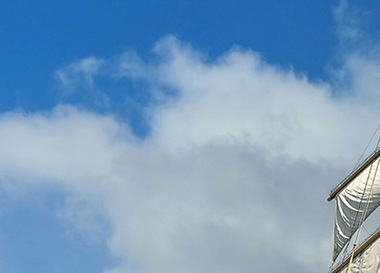
Резкость = 0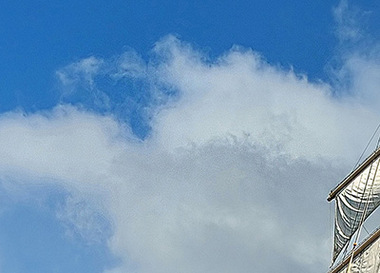
Резкость = 500 - Порог (0-100). Параметр определяет диапазон яркостей пикселей, которые будут подвергнуты обработке.

Порог = 5
Порог = 50 - Переход (0-100). Параметр увеличивает плавность переходов между соседними областями.

Переход = 30
Переход = 80 - Радиус (0-5000). Параметр определяет ширину области распространения эффекта за границы выделения (в пикселах).

Радиус = 100
Радиус = 1000
Процесс обработки будет запускаться при каждом изменении параметров. При нажатии кнопки По умолчанию значения параметров вернутся к исходным.
